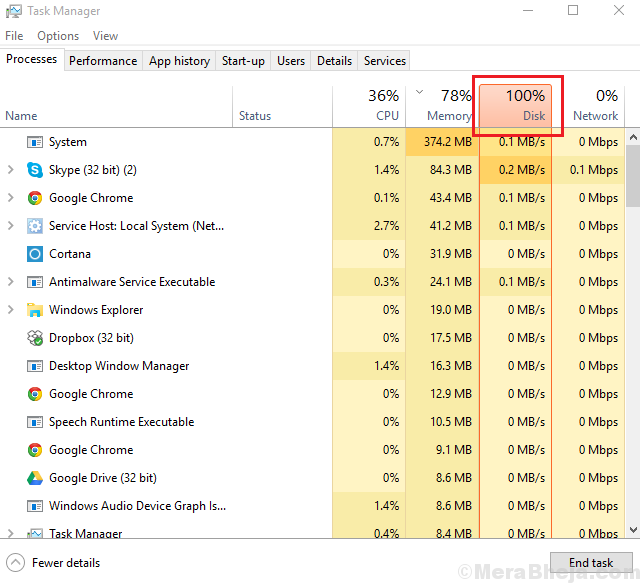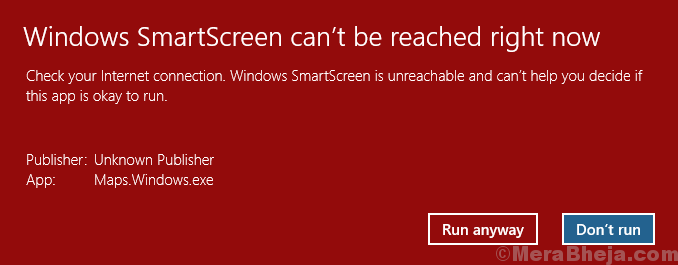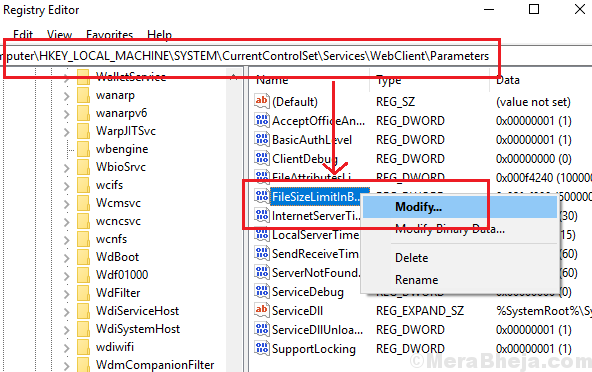Pentru a modifica orice setare de pe router, trebuie să cunoașteți adresa IP a routerului. Fie că este vorba de schimbarea parolei SSID WiFi sau de limitarea numărului maxim de dispozitive conectate. Aici, în acest articol, vă voi spune mai multe moduri de a găsi adresa IP a routerului.
Notă: - În majoritatea cazurilor, adresa IP a routerului este fie 192.168.1.1, fie 192.168.0.1. Dar, dacă nu este cazul, urmați metodele de mai jos pentru a determina rapid adresa IP a routerului.
Metoda 1 - Utilizarea comenzii IPconfig
1 - Deschis Prompt de comandă.
2 - Acum, scrieți comanda dată mai jos.
ipconfig
3 - Adresa IP scrisă lângă Default Gateway în ieșire este adresa IP a routerului.

Metoda 1 - Utilizarea comenzii tracert
1 - Deschis Prompt comandă
2 - Acum, scrieți comanda dată mai jos.
tracert www.google.com
3 - Ieșirea va conține Adresa IP a routerului în primul hop.
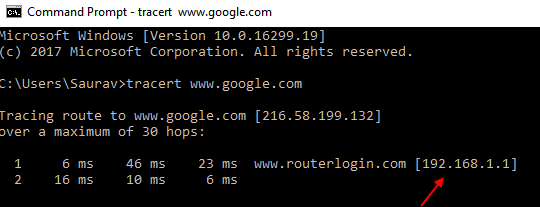
Metoda 3 - Utilizarea centrului de rețea și partajare
1 - Accesați Panou de control
2 - Faceți clic pe vizualizați starea și sarcinile rețelei
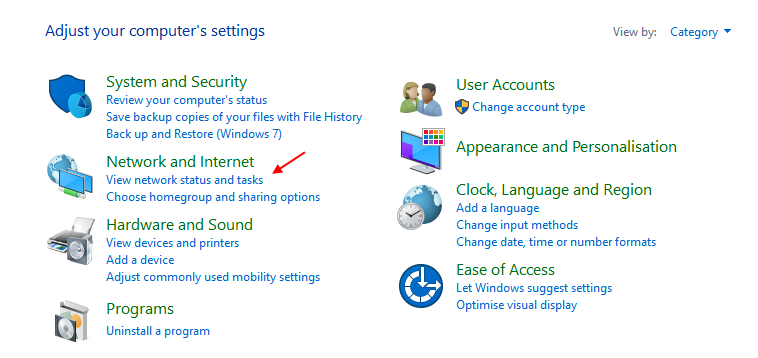
2 - Acum, faceți clic pe pictograma Conexiune de rețea.
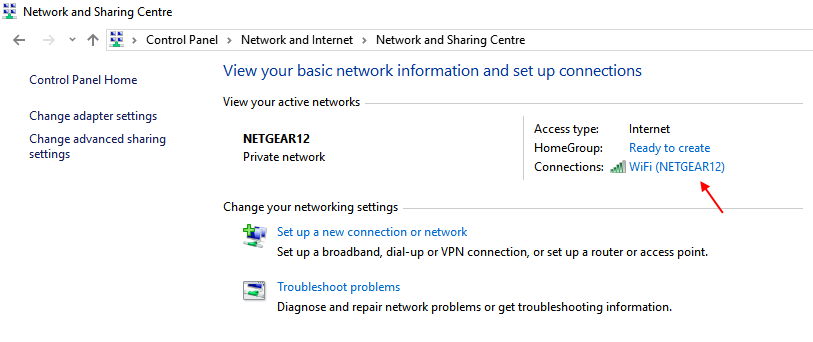
3 - Nu, faceți clic pe Detalii.
4 - Acum, fii atent Gateway implicit în această fereastră. Acesta este Adresa IP a routerului.
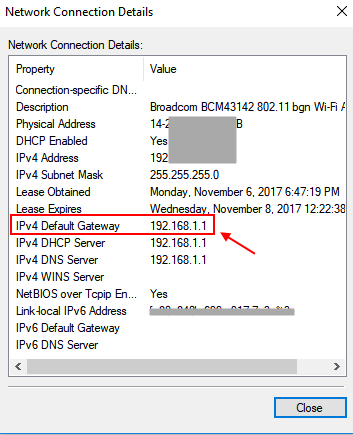
Aia este. Cu aceste metode puteți afla cu ușurință adresa IP a routerului dvs. pe computerul Windows.